![]() Diseño
Diseño
|
|
|
Diseño Nuevo Diseño |
|
Diseño
Crea una vista de diseño de impresión. Una vista de diseño representa la hoja de papel que se enviará a la impresora o un archivo como, por ejemplo, un PDF. Los diseños pueden incluir varias vistas del modelo y anotaciones como bloques de título y notas.
Dos tipos vistas proporcionan diferentes funciones: vistas de modelo y vistas de diseño.
En las Vistas de modelo, cree el modelo de la superficie o el sólido usando las unidades y la precisión adecuadas.
En las Vistas de diseño, coloque uno o más detalles de su modelo y agregue información de anotación en la hoja impresa como, por ejemplo, notas de fabricación, lista de materiales, notas generales, bloques de título, sellos y barras de escala.
Estas vistas están accesibles en las fichas en la parte inferior del área de modelado. El comando FichasDeVistas permite activar y desactivar las fichas.
Vistas de detalle
Las vistas de diseño contienen vistas de detalle. La vista de detalle contiene una vista del modelo. Los detalles tienen su propias propiedades de vista y propiedades de objeto. El color, la anchura y otras propiedades del borde de la vista de detalle, incluida la propiedad No imprimir son propiedades de objeto del detalle.
Nuevo diseño / Modificar diseño
Nombre
Nombre de la vista de diseño.
Seleccionar impresora
Impresora
Seleccione la impresora de destino de la lista de impresoras de Windows configuradas.
Tamaño
Seleccione en la lista un tamaño de papel compatible.
Vertical/Horizontal
Define la orientación.
Anchura/Altura
Establece el tamaño del papel además de la anchura (longitud X) y altura (longitud Y) del diseño. Si el tamaño del papel no es compatible con la impresora seleccionada, la configuración de Impresora se desactivará.
Unidades para el tamaño del papel.
Recuento inicial de detalles
Número de detalles con el que empezar.
Pasos
 En el cuadro de diálogo Nuevo diseño, especifique las opciones.
En el cuadro de diálogo Nuevo diseño, especifique las opciones.
 Dibuje un borde o inserte un bloque de título en el diseño. Añada texto que no esté relacionado con el modelo, como el nombre del proyecto, el número de hoja, el contenido de la hoja, etc.
Dibuje un borde o inserte un bloque de título en el diseño. Añada texto que no esté relacionado con el modelo, como el nombre del proyecto, el número de hoja, el contenido de la hoja, etc.
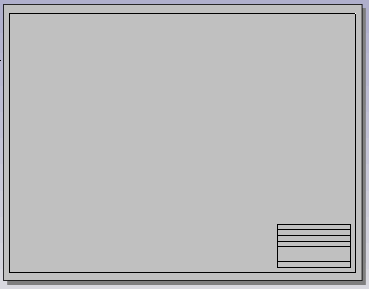
 Añada objetos de anotación, tales como texto y bloques de título.
Añada objetos de anotación, tales como texto y bloques de título.
 Cree detalles y organícelos en el diseño.
Cree detalles y organícelos en el diseño.
 En cada detalle, configure la vista del modelo, la orientación y la escala.
En cada detalle, configure la vista del modelo, la orientación y la escala.
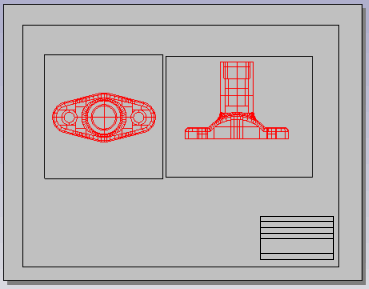
 En la vista de detalle, agregue texto y cotas referidos a la geometría del modelo.
En la vista de detalle, agregue texto y cotas referidos a la geometría del modelo.
Nota: Para reflejar correctamente la geometría del modelo, agregue cotas en la vista de detalle. El texto que se agrega aquí hace referencia al modelo y no al diseño. Por ejemplo, si un viga está etiquetada como M8X6.5, tiene que estar en la vista de detalle.
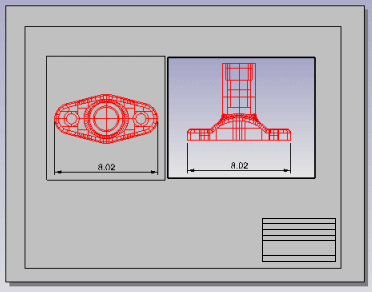
 Defina la visibilidad del borde de detalles en la página impresa. Utilice el comando Propiedades para acceder a la propiedad de Ancho de impresión No imprimir.
Defina la visibilidad del borde de detalles en la página impresa. Utilice el comando Propiedades para acceder a la propiedad de Ancho de impresión No imprimir.
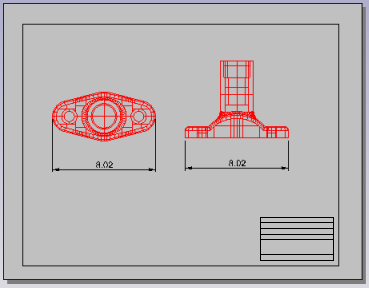
|
|
Diseño Importar |
|
ImportarDiseño
Importa uno o más diseños de un archivo de Rhino al modelo actual de Rhino.
Permite definir las páginas de bloque de título estándar en un único archivo e importar esas páginas a otros archivos de Rhino.
|
|
|
|
PropiedadesDeDiseño
Abre el cuadro de diálogo Modificar diseño.
|
|
Diseño Agregar vista de detalles |
|
Detalle
Administra las vistas de detalle.
Las vistas de detalle son vistas de modelado que pueden colocarse en una vista de diseño.
Nota: Las vistas de detalle seleccionadas se pueden copiar con el comando Copiar.
Opciones
Dibuja un rectángulo para agregar una vista de detalles.
Active los puntos de control de la vista de detalles.
Arrastre los puntos de control para cambiar el tamaño de la vista de detalles.
Pulse y arrastre una vista activa para moverla. Puede superponerse con las vistas adyacentes.
Permite la edición del modelo en la ventana de detalles.
También puede hacer doble clic en el detalle para activarla. Haga doble clic en cualquier otra parte de la pantalla para desactivarla.
Define la distancia de un diseño respecto a una distancia en el modelo.
Bloquear
Bloquea los detalles para que no se pueda encuadrar ni aplicar zoom a la vista.
Desbloquear
Desbloquea los detalles bloqueados.
ActivarPágina
Activa/Desactiva la vista de detalles y vuelve a la vista de diseño. También puede hacer doble clic en otra parte de la pantalla.
|
Muestra las propiedades de objeto de los detalles seleccionados.
Opciones
 Bloqueadas
Bloqueadas
Bloquea el detalle para que no se pueda encuadrar ni aplicar zoom a la vista.
Define el factor de escala del escalado de detalles.
___ <unidades> en el diseño
___ <unidades> en el modelo